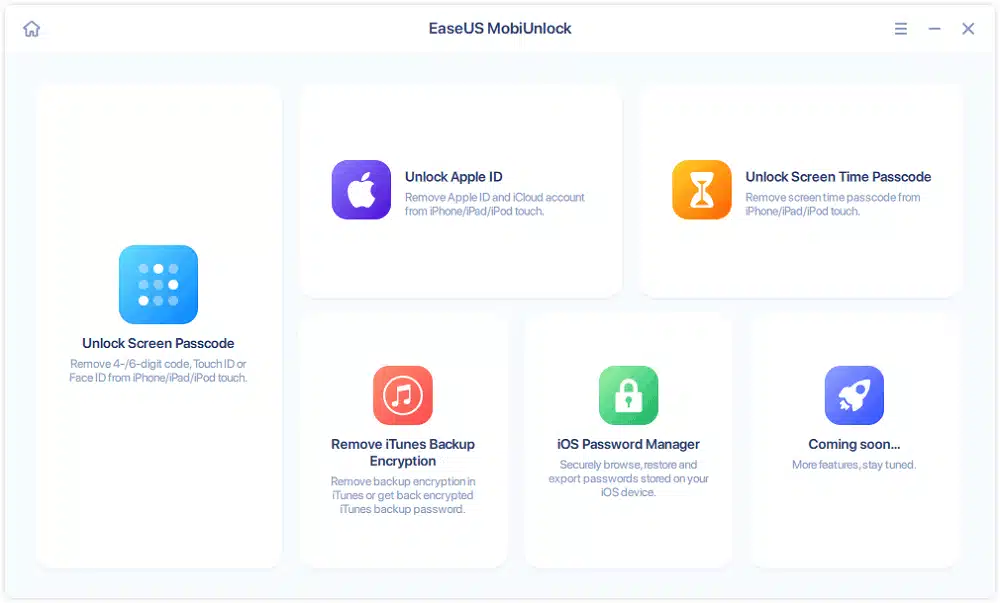Der er nogle specifikke omstændigheder, som vi vil være interesserede i at vide hvordan man fjerner Apple ID fra vores iPhone eller iPad. For eksempel hvis vi har glemt vores adgangskode, eller hvis vi planlægger at låne ud eller slippe af med vores enhed uden at kompromittere vores privatliv og sikkerhed. Vi vil også være interesserede i, hvordan man gør det, hvis vi har mere end én Apple-konto.
I dette indlæg vil vi gennemgå alle de muligheder, der er tilgængelige for os for at udføre denne opgave. Men før vi starter processen, skal vi huske, at det er praktisk at lave en lokal sikkerhedskopi af alle data, samt logge ud af alle vores enheder og gennemgå aktive abonnementer, da alt dette vil blive annulleret, når vi sletter kontoen .
Fjernelse af Apple ID er altid en hurtig måde at løse problemer såsom en glemt adgangskode eller mistet eller stjålet enhed. Der er dog andre metoder, som vi kan ty til.
Vores foretrukne løsning: EaseUS MobiUnlock
Af alle de værktøjer, som EaseUS tilbyder os, er der et specifikt designet til at løse denne type problemer: EaseUS MobiUnlock.
Hvis det sker, at vi har glemt adgangskoden til vores Apple ID, vil vi ikke være i stand til at lukke sessionen eller slette kontoen. Men ikke nok med det: Vi kommer også til at finde os selv med mange begrænsninger, når det kommer til at håndtere vores iPhone. Heldigvis er funktionen "Lås Apple ID op", der er specielt designet til at løse denne type problemer, kommer os til undsætning, så vi kan genvinde kontrollen over vores enhed.
Efter at have downloadet softwaren og installeret den på vores computer, er alt, hvad vi skal gøre, at følge denne enkle proces, som består af fire trin:
trin 1: Start EaseUs MobiUnlock på din computer og tilslut din Iphone med kabel. Vælge "Lås Apple ID op".
Trin 2: Når vores enhed er genkendt, skal du klikke på "Start", og den begynder at downloade en firmware. Når den er downloadet, klikker vi på "Lås op nu".
trin 3: En advarselsskærm vises, og vi følger instruktionerne, den beder os om. Klik derefter på "Lås op".

Trin 4: Vent på, at dit Apple ID bliver fjernet. Du kan derefter få adgang til enheden igen med et nyt Apple ID.
Andre måder at fjerne Apple ID fra vores enhed
Ud over den løsning, du foreslår LETHED, er der andre mere specifikke situationer, der kan kræve brug af andre metoder. Lad os gennemgå dem nedenfor:
Find min iPhone
Find min iPhone er et program specielt designet til de Apple-brugere, der bruger Apple ID. Den er tilgængelig på alle iOS 5 og nyere enheder, såvel som Mac'er, der kører OS X 10.7.5 Lion. Det er helt gratis og indeholder mange funktioner.
Som navnet indikerer, vil denne app være meget nyttig, hvis vi mister vores iPhone. Det vil hjælpe os, gennem en anden iOS-enhed, at finde det og beskytte vores data på mange forskellige måder: lokalisere det på et kort, blokere det eksternt eller slette alle de data, det indeholder.
For at fremhæve især "Mistet tilstand" af Find My iPhone, som er i stand til at blokere vores enhed med en adgangskode. For at bruge denne applikation og drage fordel af alle disse fordele, er det selvfølgelig nødvendigt, at vi har aktiveret det før i iCloud-konfigurationen.
Apple Support Service
Lad os endelig se, hvordan Apple Support kan hjælpe os med at løse problemet med at fjerne Apple ID. Denne supporttjeneste kan være meget nyttig i tilfælde af, at vi ikke ved med sikkerhed, om vi har et Apple-id, eller simpelthen har glemt, hvad det er.
Så for at finde ud af, hvad vores Apple ID er, skal vi blot indtaste vores navn og e-mailadresse på denne side: iforgot.apple.com.
Men hvis vores mål blot er at fjerne Apple ID, er processen, der skal følges, som følger:
- Først får vi adgang privacy.apple.com
- Så går vi til afsnittet "Data og privatliv" og derfra til "Administrer dine data".
- Nederst rører vi ved "Anmod om at slette din konto."
- Herefter skal vi blandt de viste muligheder vælge årsagen til sletningen* og validere den med knappen "Blive ved".
- Til sidst bekræfter vi handlingen igen, så Apple ID-kontoen slettes permanent.
(*) Før du fortsætter, vil der blive vist en side, der forklarer alt, hvad vi kommer til at miste, når vi sletter vores Apple-konto, så vi kan have alle oplysningerne, før vi fortsætter.
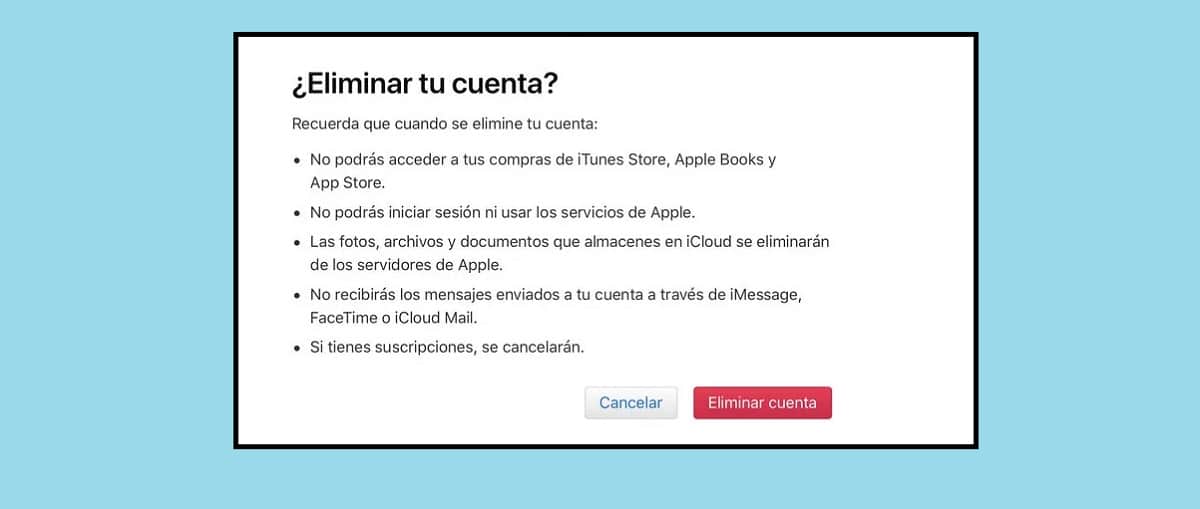
Fjern Apple ID fra en tidligere bruger
Endelig en sag, der sker med en vis hyppighed: Vi har købt en brugt iPhone og opdaget, at den tidligere ejer ikke har været omhyggelig med at slette sin Apple ID-konto. Dette er et problem, for hvis det ikke slettes, vil vi ikke kunne bruge vores på den nye enhed.
For at løse problemet, Det vil være vigtigt, at sælgeren eller den tidligere ejer giver os de nødvendige data til at fjerne det.ingen. Med disse data i vores besiddelse er den eneste ting at gøre følgende: gå til icloud.com, klik på knappen "Søg", vælg enheden og fjern den fra kontoen.